Como assinar um PDF: 6 maneiras de proteger assinaturas eletrônicas
Já se foram os dias em que era necessário marcar um encontro para assinar um documento ou imprimir, assinar e digitalizar uma página de assinatura de seu acordo ou contrato.
Desde a compra de uma nova casa até contratos comerciais, saber como assinar um PDF eletronicamente é algo que todos devem saber.
Você pode usar uma grande variedade de ferramentas gratuitas e pagas para criar uma assinatura digital e assinar um pdf. Abaixo estão algumas ótimas opções para tentar.
1. Como usar o Adobe Fill e fazer login no Adobe Reader
O Adobe Reader é o visualizador de PDF mais comum do mercado e provavelmente é o software que você usa para visualizar e ler seus PDFs.
O Adobe Reader tem sido criticado por ser inchado, mas é gratuito e permite assinaturas digitais, o que o torna uma opção fácil de usar se você já o tiver instalado. Abaixo, você aprenderá como assinar um PDF em oito etapas fáceis.
Download: Adobe Reader para Windows | Mac | iOS | Android (grátis)
- No Adobe Reader, abra o PDF que precisa de uma assinatura.
- Se o Adobe Reader achar que o seu documento é um formulário, ele pode solicitar que você o assine automaticamente. Caso contrário, selecione Preencher e assinar no menu do lado direito. Você também pode encontrar essa opção na opção de menu Assinar.
- No menu Preencher e assinar, selecione Preencher e assinar abaixo de você .
- Selecione Assinar> Adicionar assinatura no menu Preencher e assinar.
- Selecione Digitar, Desenhar ou Carregar sua assinatura.
- Depois de inserir sua assinatura, clique em Aplicar .
- Coloque sua assinatura onde necessário, clicando na área de assinatura.
- Clique em Avançar e salve seu documento.
2. Como assinar um PDF digitalmente usando o PDF Buddy
PDF Buddy é uma ótima opção para assinar um PDF online. Não requer instalação de software em seu computador ou dispositivo.
A versão gratuita permite que você inscreva até três arquivos PDF por mês. Este software é ótimo se você só precisa usá-lo ocasionalmente.
- Para começar, acesse o PDF Buddy online.
- Clique no botão Escolher PDF para Editar à direita. A partir daqui, você pode selecionar um PDF do seu computador.
- Quando você vir o PDF na tela, vá para o menu do lado esquerdo e selecione " Assinar " (você terá que se inscrever para uma conta gratuita).
- Em seguida, escolha a opção no pop-up. Você pode selecionar uma imagem de seu computador ou desenhar sua assinatura diretamente no PDF.
- Se você optar por desenhar sua assinatura, uma caixa aparecerá na tela. Use o mouse para escrever seu nome .
- Depois de fazer qualquer seleção de assinatura, clique em Usar , que permite movê-la e colocá-la no documento conforme necessário.
- Salve as alterações quando terminar e faça o download do PDF assinado.
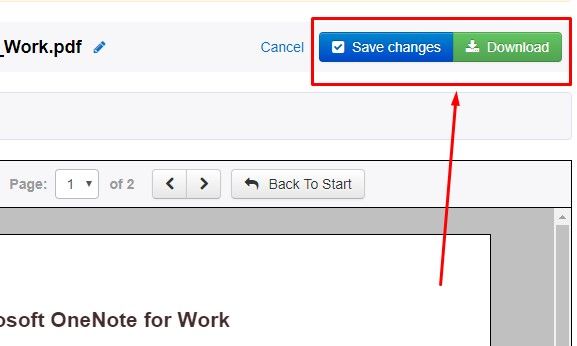
Esta ferramenta gratuita é fácil de usar e não requer download de software. No entanto, não é adequado se você deseja assinar PDFs em um dispositivo móvel.
3. Como assinar um documento online usando o Hello Sign
A solução HelloSign facilita a assinatura de PDFs online. Você também pode enviar documentos para assinatura eletrônica online, rastrear o status das solicitações e até mesmo capturar assinaturas pessoalmente usando um dispositivo móvel.
A versão gratuita permite assinar ou editar três arquivos PDF por mês. Além disso, ele também se integra a aplicativos populares, como Google Docs, Dropbox e Microsoft Word.
Assinar digitalmente seu PDF é tão fácil quanto seguir estas etapas.
- Abra o site Hello Sign .
- Selecione o botão ASSINAR OU ENVIAR abaixo Olá!
- Selecione Carregar arquivo .
- Procure e selecione seu arquivo .
- Selecione Avançar no canto inferior direito.
- Selecione Sou o único signatário localizado no canto superior direito da tela. Você também pode clicar em Adicionar signatários para recursos adicionais.
- Arraste e solte o campo Assinatura no local em que deseja que sua assinatura apareça no formulário.
- Escolha desenhar, digitar ou fazer upload de uma assinatura digital.
- Selecione Inserir .
- Selecione Avançar no canto inferior direito.
- Agora você pode salvar no seu computador ou enviar por e-mail.
4. Como assinar um PDF usando o eSign PDF do Smallpdf
O eSign PDF do Smallpdf é outra excelente ferramenta de assinatura eletrônica on-line que facilita a assinatura e a solicitação de assinaturas em apenas algumas etapas simples.
- Abra o site do Smallpdf .
- Navegue até seu arquivo ou arraste e solte-o na área correspondente, seguindo as instruções na tela.
- Selecione Criar assinatura à direita.
- Você pode inserir sua assinatura usando um dos métodos à esquerda. Você pode escolher desenhar, digitar ou fazer upload de sua assinatura.
- Selecione CRIAR .
- Arraste e solte a assinatura que você criou da lista Minha assinatura para o local do documento onde deseja assinar.
- Selecione Concluir e assinar no canto inferior direito.
- Salve seu documento no canto superior direito selecionando Salvar .
- Você pode escolher Salvar no dispositivo, Salvar no Dropbox, Salvar no Google Drive ou Salvar no Smallpdf (somente na versão profissional).
5. Como assinar um PDF usando o DigiSigner
A DigiSigner oferece serviços de assinatura eletrônica, incluindo assinatura, envio e rastreamento de cada documento.
Com a versão gratuita, você pode assinar quantos documentos quiser, mas se quiser usar os serviços de envio e rastreamento terá que se cadastrar e só poderá enviar três por mês.
Para assinar eletronicamente um PDF usando o DigiSigner, siga as cinco etapas abaixo.
- Abra o site do DigiSigner .
- Conforme indicado, você pode escolher selecionar seu arquivo ou arrastar e soltar na caixa azul.
- No menu Assinar e editar , arraste as opções de Minha assinatura e solte-as à esquerda.
- Escolha sua assinatura usando a opção Type, Draw ou Upload e assine .
- Selecione Concluído .
- Selecione Baixar documento .
6. Como adicionar uma assinatura a um PDF usando signNow
O serviço online signNow e seu aplicativo iOS e Android permitem que você assine documentos eletrônicos, envie documentos para assinatura e crie fluxos de trabalho de assinatura.
Para acessar todos os recursos, você precisará de uma assinatura paga. No entanto, para testar seus serviços, eles oferecem um teste gratuito de 7 dias. Seguir as etapas abaixo permitirá que você aproveite a avaliação gratuita.
Faça o download: signNow para iOS | Android (grátis)
- Navegue até o site signNow ou baixe o aplicativo.
- Selecione Escolher um documento encontrado em Assinar meu próprio documento.
- Navegue até o seu arquivo e selecione Abrir .
- Em Editar e assinar , arraste o botão Minha assinatura para o local onde deseja que sua assinatura apareça.
- Escolha desenhar sua assinatura ou carregue sua assinatura.
- Na parte inferior da janela, clique no ícone Assinar .
- Como primeira etapa, você será solicitado a criar uma conta. Depois de fazer isso, você terá acesso ao seu PDF.
- Selecione o documento que você acabou de assinar na … Mais seleção à direita.
- A partir daqui, você pode escolher fazer o download do seu documento assinado. Várias outras opções estão disponíveis, como Convidar para assinar e enviar uma cópia por e-mail, caso precise delas.
Assine facilmente PDFs de qualquer lugar
Existem várias opções disponíveis para assinar um PDF, se você deseja usar um programa, aplicativo ou online. Ao decidir como assinar digitalmente um PDF, é uma boa ideia ter em mente as tarefas pretendidas e a frequência de uso.
Para quem precisa assinar PDFs apenas algumas vezes por mês, uma solução paga pode não ser prática. No entanto, se você precisar assinar PDFs regularmente, uma solução gratuita pode não ser suficiente.

